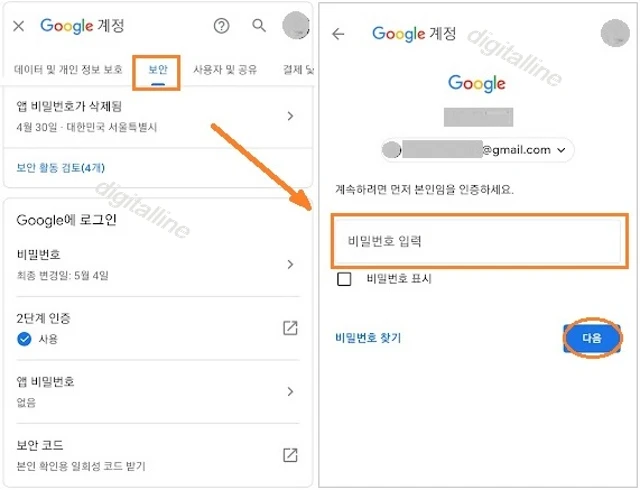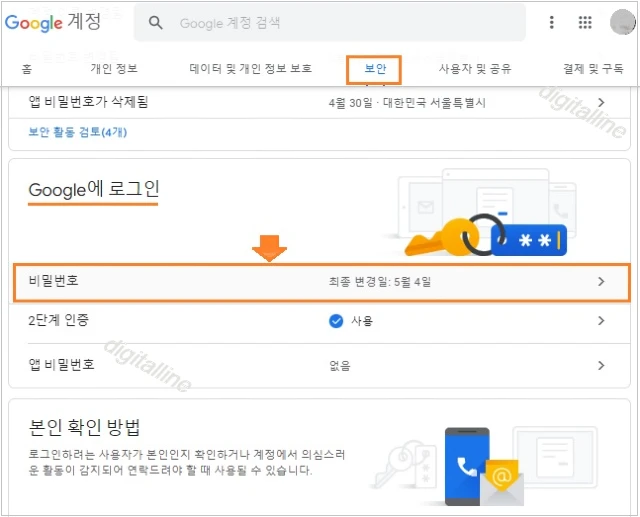티스토리 뷰
보안을 위해서 Google 계정의 비밀번호 변경하는 방법을 살펴보겠습니다. Google 계정의 비밀번호는 Gmail, Google 드라이브, Google 포토 등 여러 Google 제품에 액세스 하는 데 사용됩니다. Google 계정에는 상당한 개인 정보를 포함하고 있으므로 비밀번호의 중요성은 아무리 강조하여도 지나치지 않습니다.
그러므로 보안을 위해서 비밀번호는 주기적으로 변경하고 로그인 2단계 인증을 설정하여 내 계정을 스스로 관리하여 소중한 개인 정보가 유출되지 않도록 해야 합니다.
Google(구글) 계정 비밀번호 변경하기
【안드로이드 기기】
① 안드로이드 기기(휴대폰, 태블릿)에서 기기의 설정 ⚙️ 앱을 엽니다.
② Google > Google 계정 관리를 엽니다.
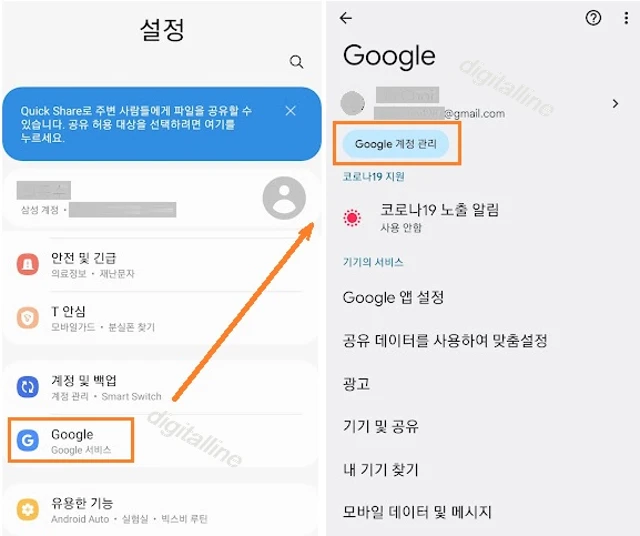
③ 상단에서 보안을 탭합니다.
④ 'Google에 로그인 하는 방법'에서 비밀번호를 탭합니다.
- 계속하려면 보인 인증을 하기 위해 기존 비밀번호 입력 > 다음을 탭합니다.
ⓢ 새로운 비밀번호를 입력한 후 비밀번호 변경을 탭합니다.
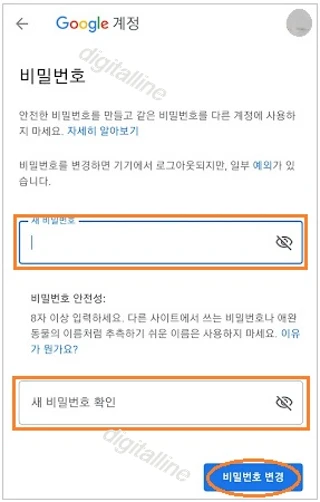
✜ 휴대기기에서 비밀번호를 입력할 때 첫 번째 문자는 대소문자를 구분하지 않습니다.
【컴퓨터】
① Google 계정을 엽니다.
② 상단에서 보안 > 'Google에 로그인' 에서 비밀번호를 클릭합니다.
- 다시 로그인해야 할 수도 있습니다.
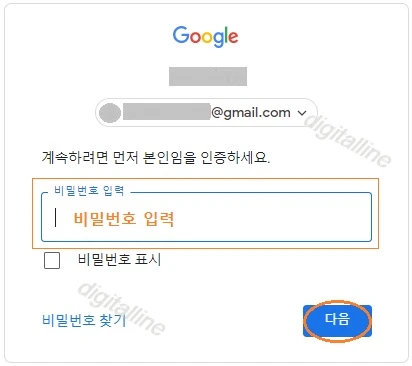
③ 새로운 비밀번호를 입력한 후 비밀번호 변경을 클릭합니다.

【iPhone/iPad】
① iPhone/iPad에서 Gmail 앱을 엽니다.
② 오른쪽 상단에서 프로필 사진 또는 이니셜 > Google 계정을 탭합니다.
- Gmail을 사용하지 않는 경우 myaccount.google.com으로 이동합니다.
③ 상단에서 개인 정보를 탭합니다.
④ '기본 정보'에서 비밀번호를 탭합니다.
ⓢ 새로운 비밀번호를 입력한 후 비밀번호 변경을 탭합니다.
✜ 휴대기기에서 비밀번호를 입력할 때 첫 번째 문자는 대소문자를 구분하지 않습니다.
《 Google 비밀번호 관련 글 》
Google 비밀번호 관리자로 안전하지 않은 비밀번호 확인 및 변경하기
Google 계정으로 비밀번호를 가져온 다음 안전하지 않은 비밀번호가 있는지 확인할 수 있습니다. Google 계정의 비밀번호는 사용자가 로그인하는 모든 기기에서 동기화됩니다.Google 계정에 저장된
digitalline.tistory.com
잊어버린 구글 계정 이메일 주소 찾기·안전한 비밀번호 생성하는 방법
오랫동안 사용하지 않아 구글 계정의 이메일 주소 또는 비밀번호를 잊어버렸거나 기억이 나지 않아 구글 계정에 로그인할 수 없을 때, 구글 계정 이메일 주소를 찾고, 인증 코드를 받아 비밀번
digitalline.tistory.com
'iT insight > Google 계정' 카테고리의 다른 글
| [안드로이드 기기] 구글 계정 로그인 2단계 인증 설정·해제하기 (0) | 2022.06.28 |
|---|---|
| 휴대폰에서 Google 계정 삭제하기: 계정 전체 데이터 삭제 (0) | 2022.06.19 |
| 크롬 브라우저에 비밀번호 경보 추가하여 자동 알림 받고 피싱 방지하기 (0) | 2022.05.04 |
| 해킹되거나 도용 되고 있는 Google 계정 보호하기 (0) | 2022.05.03 |
| Google 비밀번호 관리자로 안전하지 않은 비밀번호 확인 및 변경하기 (0) | 2022.05.03 |